Comment ajouter/supprimer un filigrane sur des photos sur iPhone : 3 méthodes simples comparées
Nos iPhones sont désormais des appareils photo capables d'enregistrer des moments inestimables. Cependant, il peut y avoir un souci lors de la mise en ligne de photos. Et si votre photo est abusée sans crédit ? En démontrant la propriété, le filigrane offre un degré de sécurité supplémentaire, semblable à un petit bouclier numérique. Ce guide couvre comment filigraner des photos sur iPhone images de trois manières simples et comment supprimer les filigranes à l'aide d'un outil en ligne. Nous examinerons l'utilisation des fonctionnalités d'édition intégrées sur votre téléphone, apprendrons à personnaliser votre expérience avec les applications de filigrane et vous présenterons même certaines options Internet gratuites lorsque vous êtes en déplacement. Vous pouvez partager vos chefs-d'œuvre photographiques sur iPhone en toute confiance, sachant qu'ils sont protégés de cette manière !
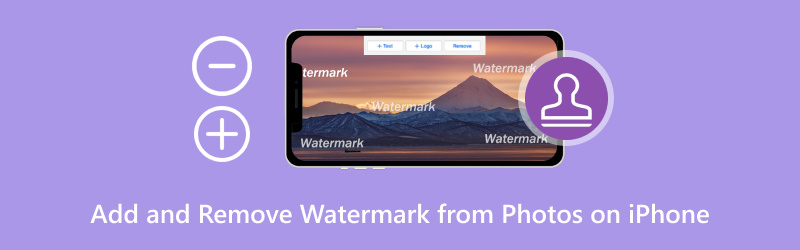
- LISTE DES GUIDES
- Partie 1.Comment filigraner des photos sur iPhone – Application Photos, Fotor, iLoveIMG
- Partie 2. Comparaison des trois méthodes
- Partie 3. Comment supprimer les filigranes des photos pour iPhone en ligne avec Arkthinker Watermark Remover
- Partie 4. FAQ sur l'ajout et la suppression d'un filigrane des photos sur iPhone
Partie 1.Comment filigraner des photos sur iPhone – Photos, Fotor, iLoveIMG
Voulez-vous protéger vos magnifiques photos d'iPhone contre le cybervol ? La solution est le filigrane ! Trois méthodes sont abordées dans cet article pour savoir comment ajouter un filigrane aux photos sur iPhone. Nous examinerons les fonctionnalités d'édition intégrées de l'application Photos, ainsi que des outils bien connus tels que Photos, Fotor et iLoveIMG. Commençons et protégeons la photographie de votre iPhone !
Méthode 1. Application Photos
C'est passionnant de partager vos magnifiques photos d'iPhone avec le monde entier, mais vous pourriez avoir peur qu'elles soient volées. Comme une petite signature, le filigrane offre une couche de sécurité supplémentaire tout en affirmant la propriété de votre création. La meilleure partie? Vous n'avez pas besoin d'installer des applications complexes ! Ce didacticiel montre comment filigraner des photos sur iPhone à partir de l'application Photos. Commençons et sauvegardons votre belle photographie !
Localisez l'image que vous souhaitez filigraner dans votre application Photos, puis appuyez dessus pour la rendre accessible. Recherchez le bouton Modifier.
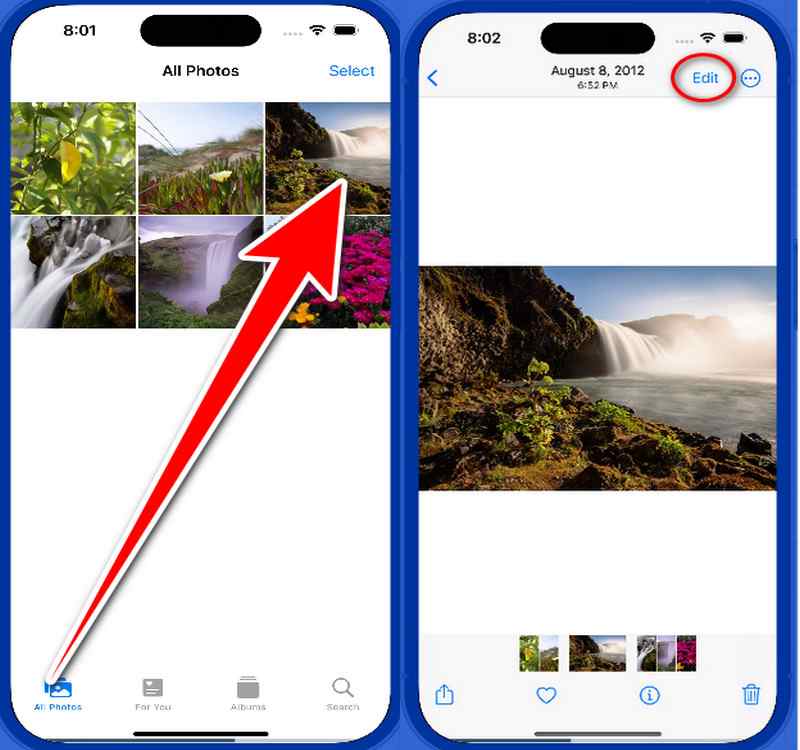
Cherchez le stylo à l’intérieur. Les outils de balisage sont désormais accessibles. Sélectionnez Texte en appuyant sur le bouton Plus pour ajouter immédiatement votre filigrane à l'image.
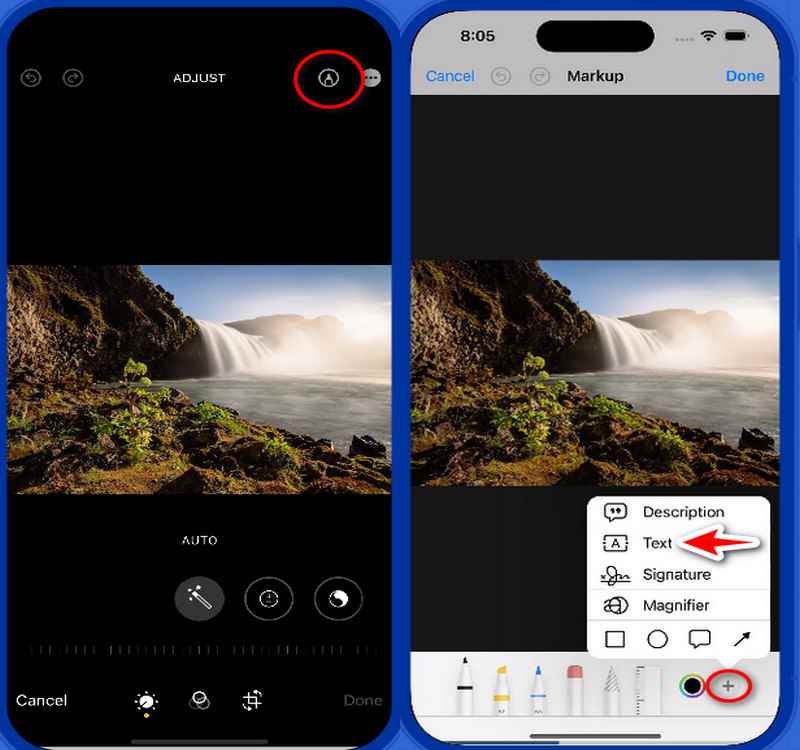
Votre texte ou signature peut être glissé et déposé n'importe où sur l'image. Vous pouvez également ajuster l'opacité, la couleur et la taille du filigrane en utilisant les outils d'édition en bas.
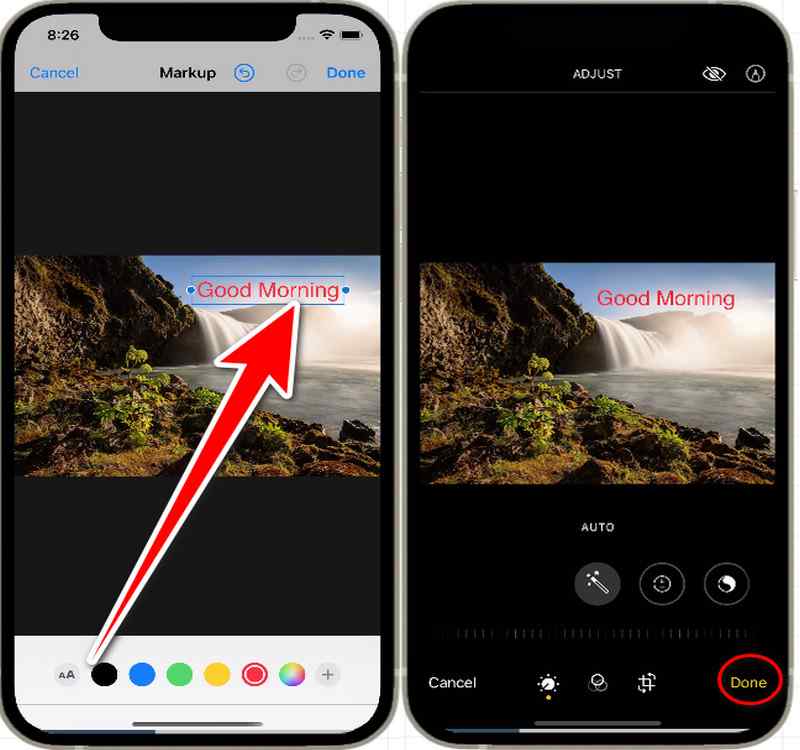
Appuyez sur Terminé dans le coin supérieur droit si vous êtes satisfait du positionnement et de l'apparence de votre filigrane. Ce faisant, une nouvelle image de la photo filigranée est enregistrée.
L'application Photos offre plus que vous ne le pensez. En plus de filigraner vos photos, il vous permet également de couper des clips vidéo sur iPhone en utilisant son outil de découpage intégré.
Méthode 2. Photo
Le partage de photos sur les réseaux sociaux depuis votre iPhone est un excellent moyen de nouer des relations, mais que se passe-t-il si quelqu'un prend vos créations ? Fotor fournit une solution facile à utiliser ! Cette introduction explique comment ajouter un filigrane aux photos sur un iPhone à l'aide de Fotor, une application de retouche photo en ligne gratuite. Avec l'aide de l'interface conviviale de Fotor, nous vous guiderons tout au long du processus de transformation des photos de votre iPhone en chefs-d'œuvre protégés. Préparez-vous à laisser libre cours à votre imagination et partagez vos photos en toute confiance, sachant qu'un filigrane personnalisé les défendra !
Utilisez votre iPhone pour visiter Fotor. Sur votre iPhone, lancez Safari ou votre navigateur en ligne préféré. Accédez au site Web Fotor pour y accéder.
Pour télécharger votre photo, cliquez sur le bouton Ouvrir l'image. Découvrez les capacités d'édition de Fotor une fois votre photo soumise.
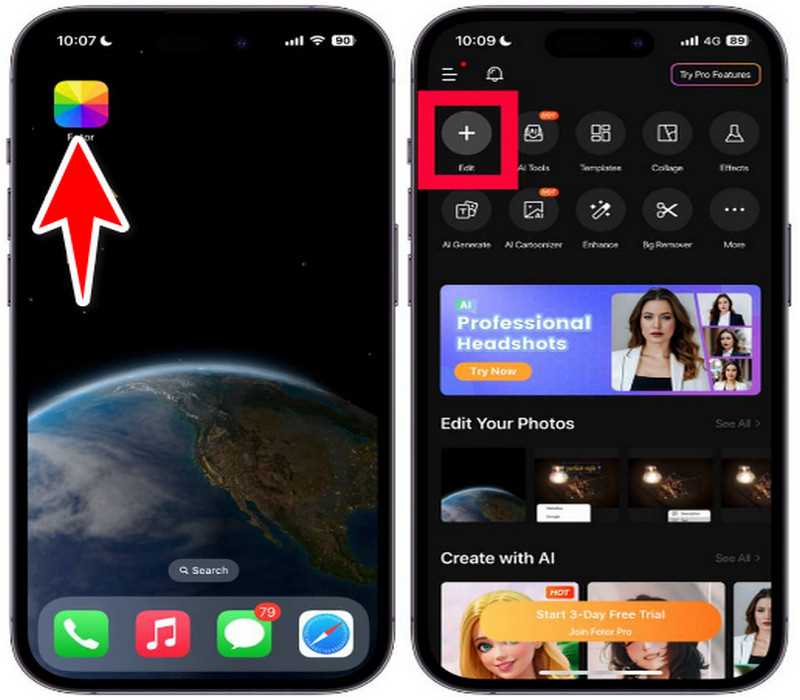
Sélectionnez Texte dans le menu d'édition en cliquant dessus. Vous pouvez saisir ici le texte de votre choix, en modifiant la police, la taille, la couleur et l'opacité. Votre texte en filigrane ou votre logo peut être glissé et déposé n'importe où sur l'image. Pour obtenir l'effet souhaité, modifiez sa taille, sa rotation et sa transparence à l'aide des outils d'édition.
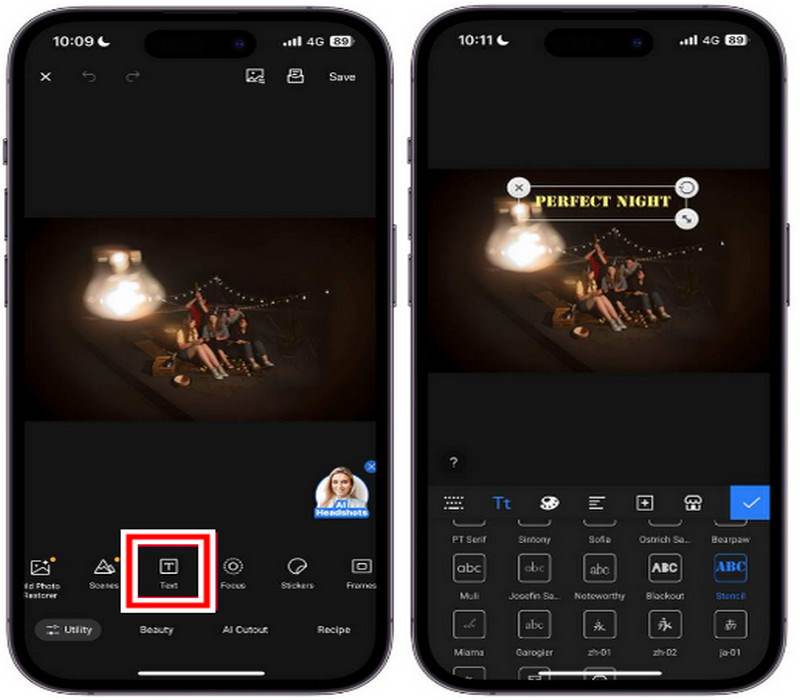
Une fois que vous êtes satisfait du positionnement et de l'apparence du filigrane, appuyez sur Enregistrer dans le coin supérieur droit.
Méthode 3. iLoveIMG
Partager les photos de votre iPhone en ligne est un moyen fantastique de mettre en valeur vos compétences, mais le risque que quelqu'un les revendique comme les siennes peut être décourageant. Cette introduction explique comment ajouter un filigrane aux photos sur iPhone dans iLoveIMG, un outil en ligne gratuit, qui vous permet d'ajouter un filigrane personnalisé aux photos de votre iPhone en quelques clics. Nous vous guiderons tout au long du processus, transformant les clichés de votre iPhone en chefs-d'œuvre protégés, le tout dans l'interface conviviale d'iLoveIMG. Préparez-vous à laisser libre cours à votre créativité et partagez vos photos en toute confiance, sachant qu'un filigrane unique réalisé avec iLoveIMG les protégera !
Sur votre iPhone, lancez Safari ou votre navigateur en ligne préféré et recherchez l'outil en ligne. Appuyez sur le Sélectionnez des images bouton. Vous verrez des options pour télécharger votre photo.
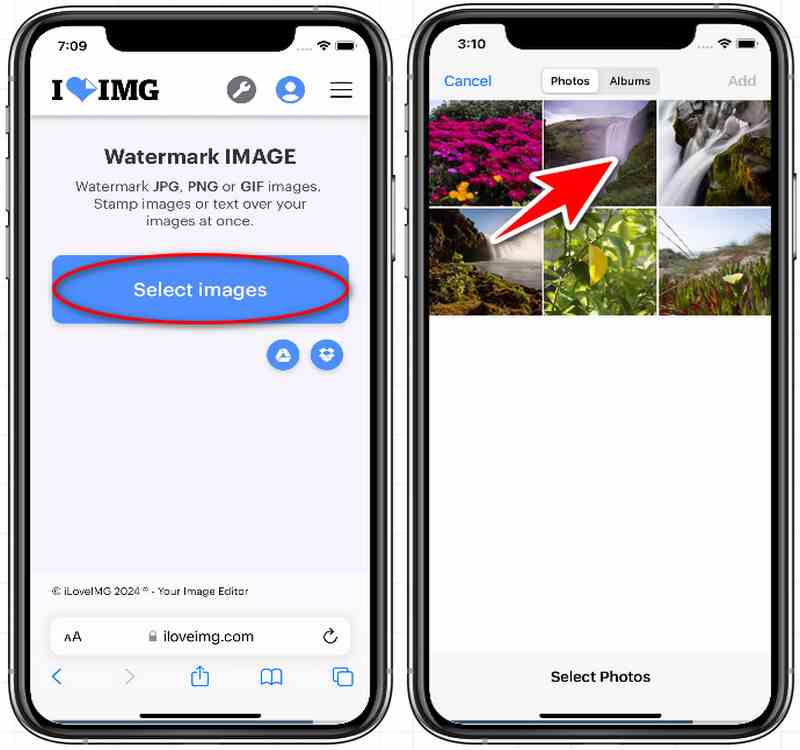
Pour saisir le texte souhaité, appuyez sur Ajouter du texte. Sa police, sa taille, sa couleur et son opacité peuvent toutes être modifiées avec les outils d'édition inclus. Faites-le glisser où vous le souhaitez sur votre image. Pour un meilleur placement, utilisez les outils d'édition pour modifier sa taille, sa rotation et sa transparence.
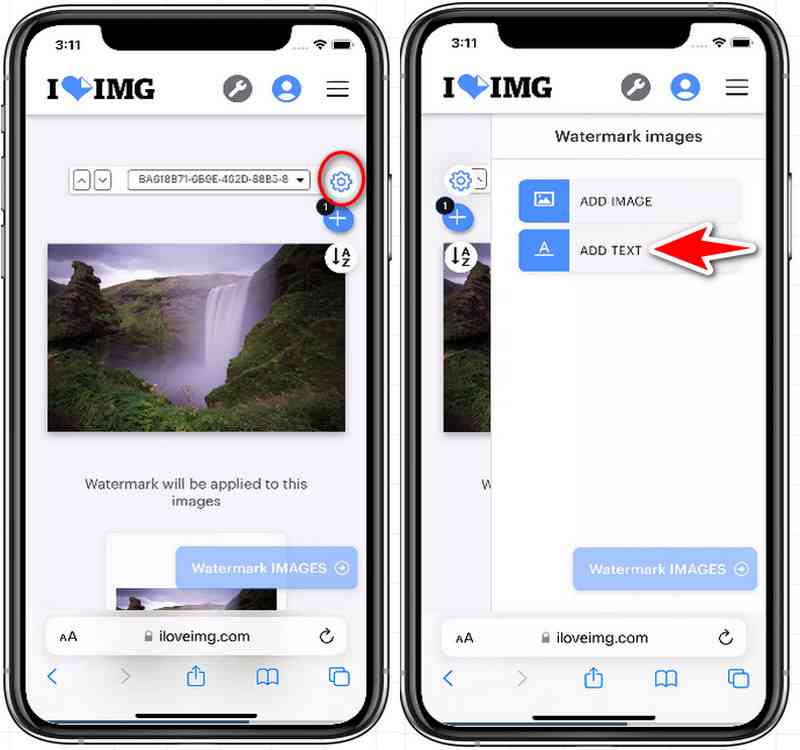
Après avoir traité votre photo, iLoveIMG affichera la version filigranée. Pour enregistrer l'image filigranée sur le stockage de votre iPhone, appuyez sur Télécharger.
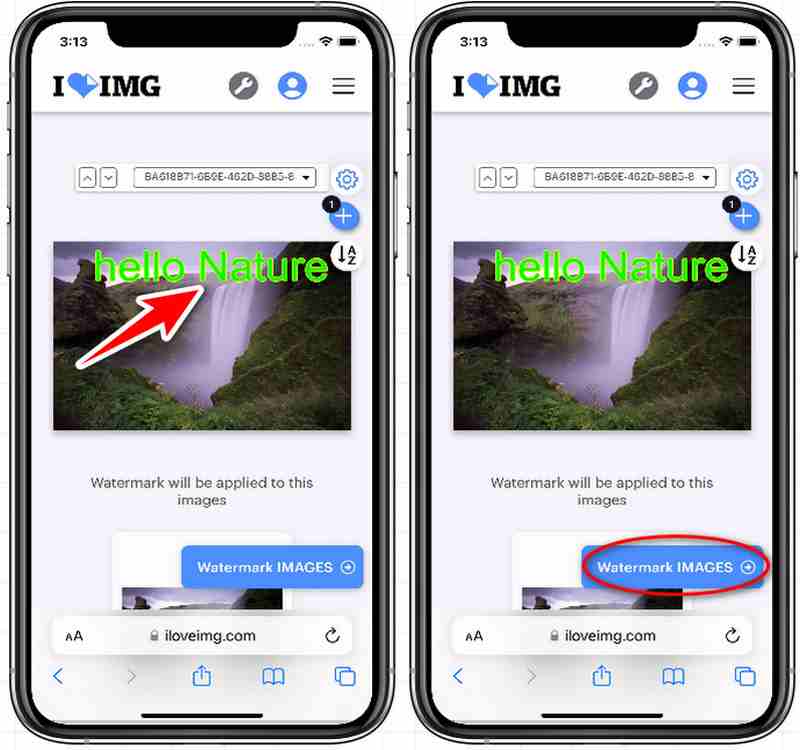
Partie 2. Comparaison des trois méthodes
Un degré de sécurité semblable à celui d'une signature est ajouté en filigranant vos images pour prouver à qui elles appartiennent. Comment pouvez-vous choisir la meilleure méthode pour filigraner les photos de votre iPhone, avec autant d’options disponibles ? Ce didacticiel compare côte à côte trois approches largement utilisées : l'application Photos intégrée, l'application Web gratuite iLoveIMG et l'éditeur de photos Fotor. En vous aidant à sélectionner l’approche qui répond le mieux à vos objectifs, le tableau suivant répertorie les caractéristiques saillantes de chaque méthode :
| Fonctionnalité | Application Photos | Photo | j'aimeIMG |
|---|---|---|---|
| Disponibilité | Préinstallé sur iPhone | Outil basé sur le Web | Outil basé sur le Web |
| Coût | Gratuit | Gratuit (de base) | Gratuit (de base) |
| Type de filigrane | Texte ou signature | Texte, logo | Texte, logo |
| Personnalisation | Limité (police, couleur, opacité) | Élevé (polices, couleurs, effets) | Modéré (police, couleur, opacité) |
| Fonctionnalité hors ligne | Oui | Non | Non |
| Facilité d'utilisation | Très facile | Facile | Facile |
| Meilleur pour | Filigrane de base | Plus de personnalisation | Filigrane en déplacement |
Partie 3. Comment supprimer les filigranes des photos pour iPhone en ligne avec Arkthinker Watermark Remover
Imaginez transformer des images comportant des filigranes disgracieux en œuvres d'art nettes et bien définies. À l'aide de l'intelligence artificielle (IA), ArkThinker analyse le filigrane et le supprime avec succès. Ce tutoriel vous présente Suppresseur de filigrane ArkThinker, une application Web gratuite qui vous permet de supprimer rapidement et facilement les filigranes des images iPhone ! Nous verrons comment supprimer les filigranes des photos sur iPhone à l'aide de ArkThinker pour transformer les images comportant des filigranes disgracieux en œuvres d'art nettes et lisibles. Préparez-vous à donner une nouvelle perspective à vos photographies et à réaliser tout leur potentiel !
Sur votre iPhone, lancez Safari et cliquez sur le lien pour accéder directement à la page de l'outil ArkThinker Watermark Remover. Au milieu de la page, cliquez sur le Télécharger une image bouton.
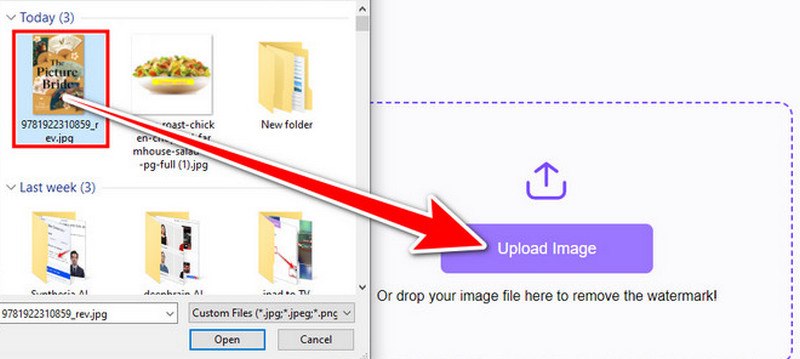
Pour supprimer un filigrane, délimitez délicatement la zone souhaitée avec votre doigt à l'aide de l'outil Pinceau ou Laso. Les effets du retrait sont d’autant meilleurs que vous êtes précis.
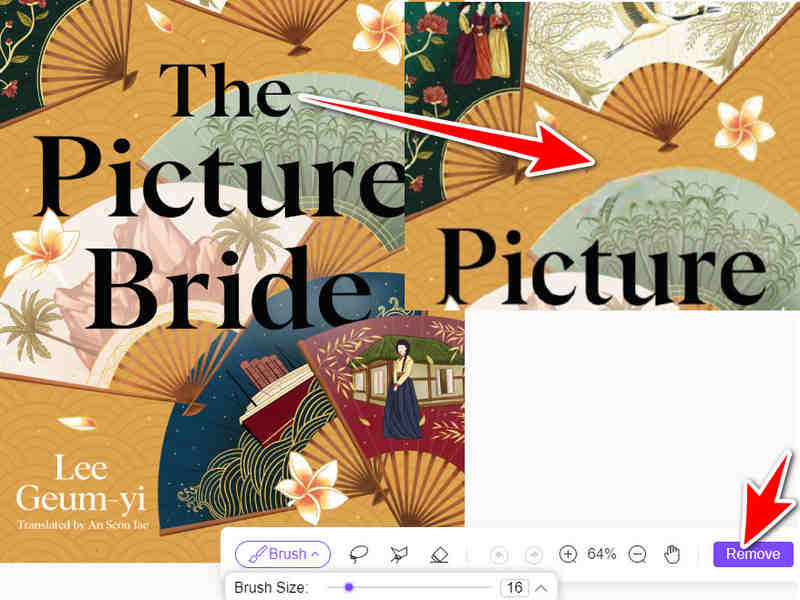
Après avoir analysé l'image à l'aide de sa technologie IA, ArkThinker supprimera le filigrane. Une fois que vous êtes satisfait, appuyez sur le bouton Télécharger pour renvoyer l'image sur le stockage de votre iPhone sans filigrane.
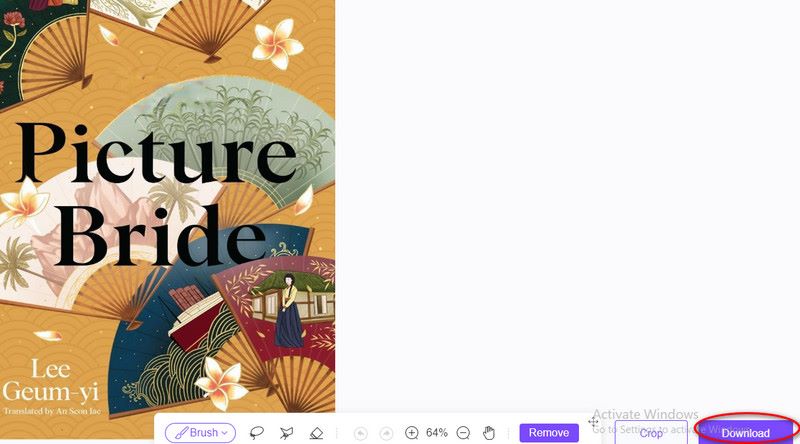
Cet outil de suppression de filigrane Web supprime non seulement les filigranes des images, mais également supprime les textes des images, logos, autocollants et emojis. Vous pouvez l'essayer à tout moment et explorer ses fonctionnalités.
Partie 4. FAQ sur l'ajout et la suppression d'un filigrane des photos sur iPhone
Quels sont les avantages du filigrane sur les photos de mon iPhone ?
Un filigrane affirme la propriété de vos photographies, les protégeant du vol sur Internet. Ils peuvent servir d’outil de branding pour vos photos et offrir une touche soignée.
De quelles autres options ai-je la possibilité de filigraner les photos de mon iPhone ?
De quelles autres options ai-je la possibilité de filigraner les photos de mon iPhone ?
Un filigrane transparent peut-il être inclus sur les photos de l'iPhone ?
Vous pouvez modifier l'opacité de votre filigrane à l'aide de certaines applications de filigrane, ce qui lui permettra de devenir partiellement transparent. Si vous souhaitez un filigrane qui ne soit pas trop visible et qui ne dépasse pas l'image, cela peut être un choix approprié.
Conclusion
En conclusion, il existe plusieurs façons comment ajouter un filigrane aux photos sur iPhone, notamment en utilisant la fonction d'images intégrée, des applications tierces comme Fotor ou des ressources Internet comme iLoveIMG. Différentes fonctionnalités et degrés de personnalisation sont disponibles avec chaque méthode. Les programmes Internet tels que ArkThinker Watermark Remover offrent un moyen pratique de supprimer les filigranes. La décision est basée sur le niveau de fonctionnalité souhaité ainsi que sur les préférences individuelles.
Que pensez-vous de cette publication? Cliquez pour noter cet article.
Excellent
Notation: 4.9 / 5 (basé sur 475 voix)
Trouver plus de solutions
Comment ajouter un filigrane à une vidéo sur différents appareils 2024 Comment mettre à niveau une image sans perte vers 4K avec l'IA (en ligne et hors ligne) Guide complet pour supprimer le filigrane Wondershare Filmora 3 outils de suppression de filigranes Shutterstock pour se débarrasser des filigranes Méthodes pour ajouter un filigrane au GIF et supprimer le filigrane sur GIF Comment utiliser Photoshop pour supprimer efficacement le filigraneArticles relatifs
- Éditer l'image
- Comment modifier et recadrer des GIF animés avec 4 méthodes efficaces
- 10 convertisseurs GIF pour convertir entre images/vidéos et GIF
- Meilleurs outils d'édition GIF adaptés à tous les ordinateurs et appareils
- Comment créer un GIF à partir d'images sur un ordinateur de bureau et un téléphone mobile
- Étapes rapides pour ajouter du texte à un GIF à l'aide des outils de création de légendes
- Ajouter de la musique au GIF : incorporez de la musique à votre GIF après la conversion
- GIF Resizer : outils ultimes pour redimensionner votre GIF animé
- [6 Outils] Comment définir un changement de boucle GIF et le lire pour toujours
- GIF Cutter : Comment couper un GIF avec des méthodes simples et rapides
- Comment supprimer le filigrane Alamy des images (100% fonctionne)



